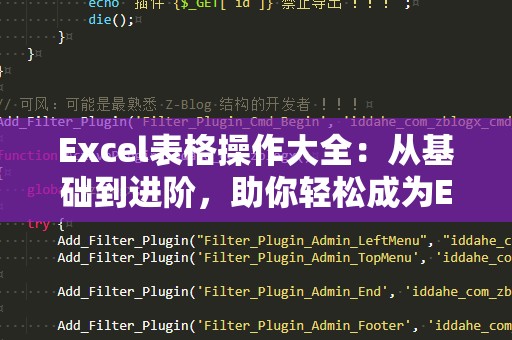在现代社会,数据分析已经成为各个行业的重要组成部分。无论是在商业决策、市场分析,还是在科研工作中,数据的处理和分析能力都至关重要。在处理大量数据时,许多情况下我们会遇到需要比对多个表格,找出其中相同内容的情况。尤其是当我们手头有“表一”和“表二”时,如何高效地找到两个表格中的相同内容,是许多数据分析人员常遇到的难题。
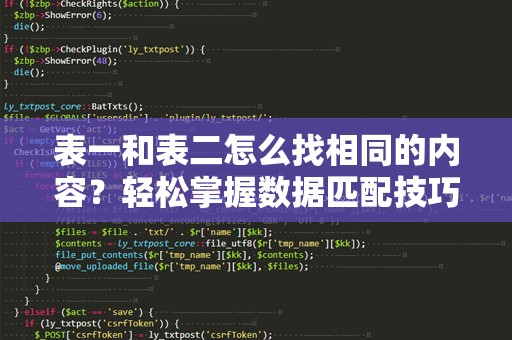
如何才能轻松找到这两个表格中相同的内容呢?在本文中,我们将介绍几种常用且高效的方法,帮助你快速掌握数据匹配技巧,解决实际问题。
一、为什么要找到相同内容?
我们要明确找到相同内容的目的。通常情况下,我们在进行数据对比时,可能是为了以下几种原因:
数据清洗:在不同数据源中可能存在重复或冗余数据,找到重复的内容有助于清洗数据,确保数据的准确性和完整性。
数据合并:不同的数据表格中可能包含了同一对象的不同信息,通过匹配相同内容,可以将这些信息整合到一个表格中,提高数据的利用效率。
错误检测:不同表格中的数据不一致可能意味着存在错误,找到相同内容后,可以验证数据是否准确,避免错误传播。
无论是哪种情况,找到表格中的相同内容,都是数据处理中的一个重要步骤。因此,掌握高效的比对方法,显得尤为重要。
二、如何手动在Excel中查找相同内容?
对于许多职场人士来说,Excel是最常用的数据处理工具。通过Excel,我们可以非常方便地对“表一”和“表二”进行比对。以下是几种常见的手动方法:
1.使用“条件格式”标记相同内容
在Excel中,条件格式是一种非常实用的功能。通过条件格式,我们可以为符合特定条件的单元格设置不同的颜色或格式,从而使其更容易被识别。
具体操作步骤如下:
选中“表一”中的数据区域。
点击菜单栏中的“开始”选项卡,找到“条件格式”。
选择“突出显示单元格规则”,然后点击“重复值”。
在弹出的对话框中,选择与“表二”中的数据进行对比。
设置一种颜色,点击“确定”。
通过这个简单的步骤,Excel会自动标出“表一”中与“表二”相同的内容。你可以通过颜色高亮标记,快速识别出两个表格中的相同项。
2.使用“VLOOKUP”函数进行查找
“VLOOKUP”是Excel中最常用的查找函数之一。通过使用VLOOKUP函数,我们可以在“表一”中查找“表二”中的相同数据。
具体操作步骤如下:
在“表一”中选择一个空白单元格。
输入VLOOKUP函数,例如:=VLOOKUP(A2,Sheet2!A:A,1,FALSE)。
A2为“表一”中需要查找的单元格。
Sheet2!A:A为“表二”中需要查找的列。
1表示返回匹配项所在行的第一列数据。
FALSE表示精确匹配。
如果“表一”中的数据在“表二”中找到匹配项,VLOOKUP函数将返回该值。如果没有匹配项,则返回错误值(#N/A)。通过这种方式,我们可以一一对比两个表格中的数据,找到其中的相同内容。
3.使用“IF”函数进行比较
除了VLOOKUP,我们还可以使用Excel中的“IF”函数进行比较。IF函数可以判断“表一”中的数据是否与“表二”中的数据相同,并返回相应的结果。
具体操作步骤如下:
在“表一”中的一个空白单元格中输入以下公式:=IF(A2=Sheet2!A2,"相同","不同")。
A2为“表一”中的单元格。
Sheet2!A2为“表二”中对应的单元格。
通过这个公式,Excel会判断“表一”和“表二”中是否相同,返回“相同”或“不同”的结果。这样,我们可以快速了解哪些数据项在两个表格中是相同的,哪些是不同的。
三、利用PowerQuery进行高级数据匹配
对于需要处理大量数据的情况,手动操作可能会显得繁琐且低效。此时,我们可以借助Excel中的PowerQuery功能,进行更为高级的比对操作。
PowerQuery是Excel中的一项强大工具,它可以帮助我们更方便地导入、清洗、转换和分析数据。通过PowerQuery,我们可以轻松地将“表一”和“表二”导入并进行数据匹配,找到其中的相同内容。
1.导入数据
我们需要将“表一”和“表二”导入到PowerQuery中。操作步骤如下:
打开Excel,点击“数据”选项卡。
点击“获取数据”按钮,选择“从表格/范围”。
在弹出的对话框中,选择要导入的数据范围,点击“确定”。
2.比对数据
我们可以使用PowerQuery中的“合并查询”功能,将“表一”和“表二”进行比对。具体步骤如下:
在PowerQuery编辑器中,点击“主页”选项卡下的“合并查询”。
选择要合并的两个表格,选择需要匹配的列。
设置匹配方式(如内连接、外连接等),点击“确定”。
PowerQuery将自动显示两个表格中匹配的行,帮助我们快速找到相同的内容。
PowerQuery不仅高效,还能处理大量数据,特别适合于数据量较大的情况下进行匹配操作。
在上一篇文章中,我们探讨了如何通过手动和PowerQuery的方式,找到“表一”和“表二”中的相同内容。我们将继续深入介绍更多高级技巧,帮助你在复杂的数据库环境中,轻松应对各种数据比对问题。
四、如何使用Python进行自动化匹配?
对于数据分析人员来说,Excel虽然功能强大,但在处理大规模数据时可能会有一些局限。此时,借助Python进行数据分析是一个更加高效的选择。
Python语言在数据分析领域被广泛应用,尤其是在数据清洗和匹配方面。通过Python中的pandas库,我们可以轻松地读取Excel表格,并进行数据比对,找出相同内容。
1.安装pandas库
如果你还没有安装pandas库,可以通过以下命令进行安装:
pipinstallpandas
2.读取Excel文件
使用pandas读取Excel文件非常简单。以下是基本的代码示例:
importpandasaspd
#读取表格数据
df1=pd.read_excel('table1.xlsx')
df2=pd.read_excel('table2.xlsx')
3.找到相同的内容
假设我们要找出“表一”和“表二”中的相同内容,可以使用merge()方法进行匹配:
#找到相同的内容
result=pd.merge(df1,df2,on='column_name',how='inner')
print(result)
在这段代码中,on='column_name'指定了我们要比较的列,how='inner'表示只保留两个表格中都存在的行,即相同的内容。
4.导出结果
我们可以将结果导出为新的Excel文件,方便查看和后续操作:
result.to_excel('matched_data.xlsx',index=False)
通过这种方式,我们能够更加高效地进行数据比对,特别适合处理大量数据的场景。
五、常见问题与解决方案
如何处理数据中的空值或重复项?
在进行数据比对时,空值和重复项可能会影响匹配的结果。我们可以通过预处理数据,去除空值和重复项,提高匹配的准确性。对于空值,可以使用dropna()方法删除;对于重复项,可以使用drop_duplicates()方法去重。
如何处理不同格式的数据?
在比对不同格式的数据时,可以先将数据转换为相同的格式。例如,如果“表一”中的日期格式与“表二”中的日期格式不同,可以使用pd.to_datetime()方法将其统一为标准日期格式。
如何进行模糊匹配?
如果“表一”和“表二”中的相同内容有细微的差异,可以使用模糊匹配方法。例如,可以使用fuzzywuzzy库进行字符串相似度计算,找出相似但不完全相同的内容。
六、总结
无论是在Excel中手动查找相同内容,还是通过PowerQuery、Python等工具进行自动化匹配,掌握这些技巧都能大大提高数据分析的效率。在实际工作中,数据的匹配和清洗是不可忽视的重要步骤。通过本文提供的方法和技巧,您可以在处理“表一”和“表二”时,轻松找到相同的内容,从而更高效地完成数据分析任务。
希望您通过这些方法,能够在数据分析的道路上更加得心应手。如果你在实际操作中遇到任何问题,欢迎随时向我们咨询,我们将为你提供更多的解决方案。